L’application RMC BFM Play sur mon téléviseur
Votre SmartTV vous permet d’utiliser les applications de diffusion de contenu telles que Ina madelen. Découvrez comment regarder votre programme préféré sur votre téléviseur.

Prérequis pour utiliser l'application : Il faut avoir un compte BFM RMC Play
Afin d’utiliser l’application une application ( Netflix dans ce cas) sur votre téléviseur Samsung, vous devez au préalable l’installer. Pour cela, veuillez suivre les étapes ci-dessous :

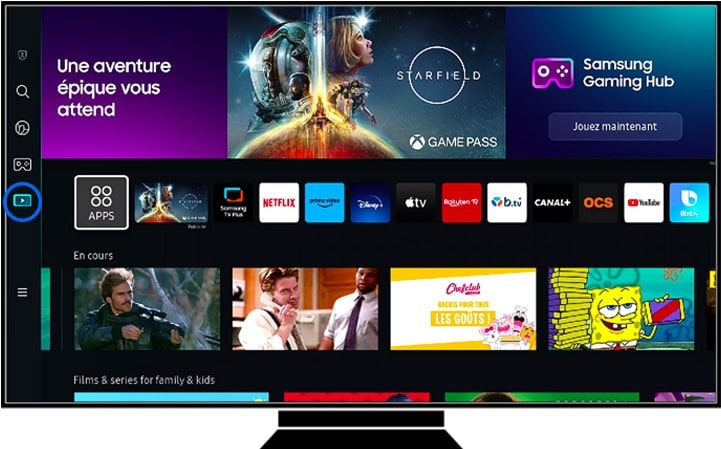
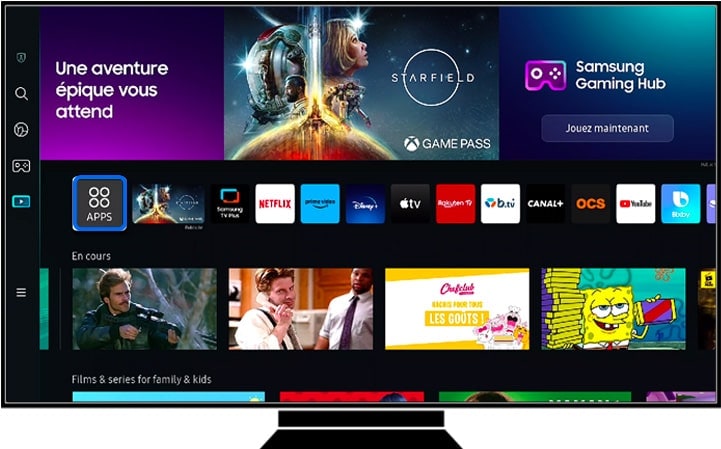


- Appuyez sur Ouvrir pour lancer l’application et commencer à regarder du contenu.
- Ou bien appuyez sur Ajouter à la page d’accueil pour créer un raccourci de l’application. L’application sera alors directement accessible depuis la page d’accueil (qui s’affiche en appuyant sur le bouton avec l’icône en forme de maison).

Remarque : Si vous souhaitez créer un raccourci pour une application installée antérieurement, suivez les instructions ci-dessus. Après l’étape 4, les options Ouvrir et Ajouter à la page d’accueil apparaîtront alors directement.




4.1 Le film sélectionné s’affiche.




Merci pour votre avis
Veuillez répondre à toutes les questions.
Code to Open Chat Window